
O que saber
- Abra o e-mail> Arquivo > Impressão > Impressora > Microsoft Imprimir em PDF > Impressão. Dentro Salvar saída de impressão como, digite o nome do arquivo e local> Salve .
- No Mac, abra o e-mail> Arquivo > Impressão > PDF > Salvar como PDF > insira o nome do arquivo e a localização> Salve .
- Para versões mais antigas, primeiro você precisa salvar como HTML e depois converter para PDF.
Este artigo explica como salvar um e-mail do Outlook como PDF. As instruções se aplicam ao Outlook 2019, 2016, 2010 e 2007.
Converter e-mail em PDF com o Outlook 2010 ou posterior
Siga estas etapas se você tiver o Outlook 2010 instalado.
-
No Outlook, abra a mensagem que deseja converter para PDF.
-
Clique no Arquivo guia e selecione Impressão.
-
Sob Impressora, clique no menu suspenso e selecione Microsoft Imprimir em PDF.
-
Clique Impressão.
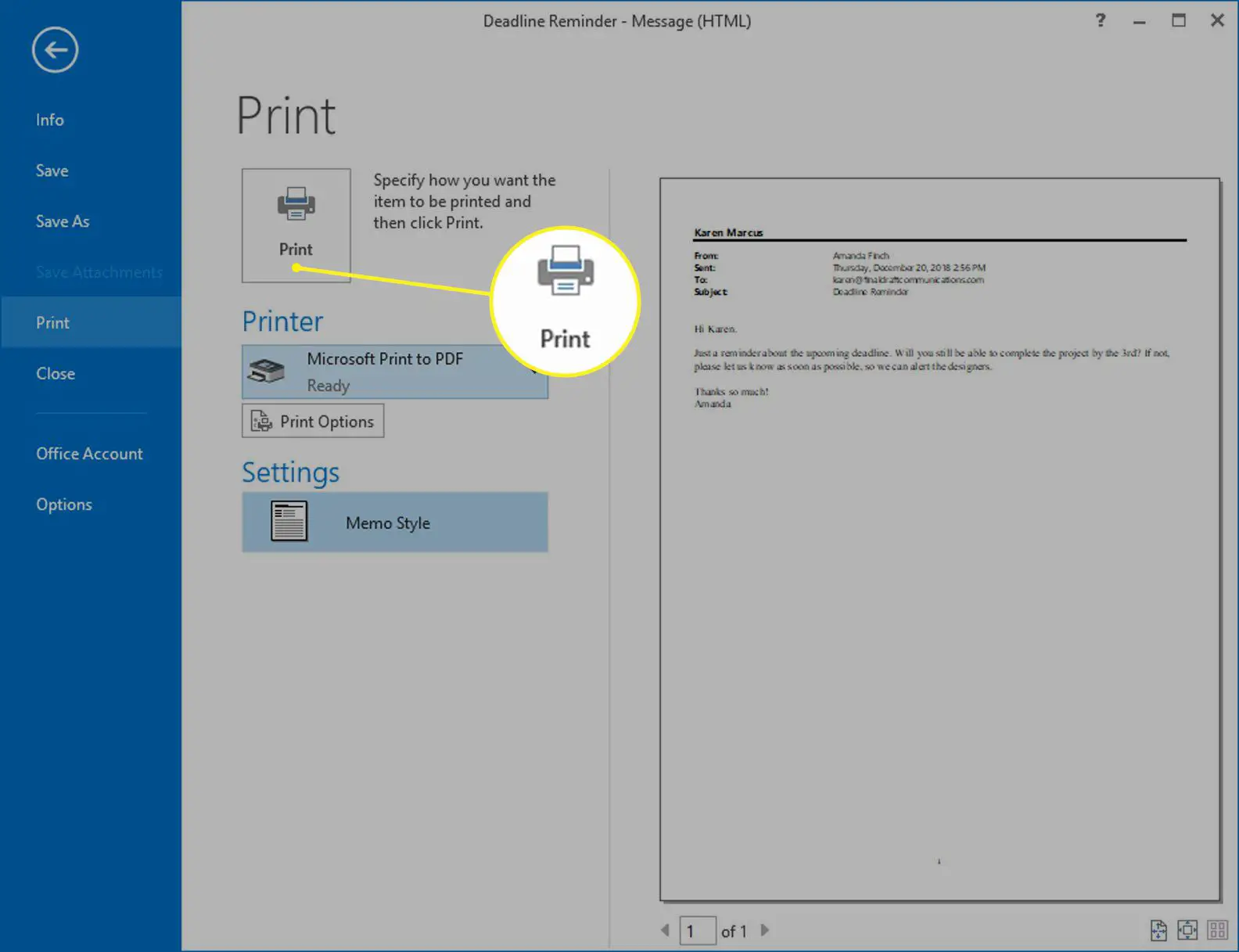
-
No Salvar saída de impressão como caixa de diálogo, navegue até a pasta onde deseja salvar o arquivo PDF.
-
Se você deseja alterar o nome do arquivo, faça-o no Nome do arquivo campo e clique em Salve .
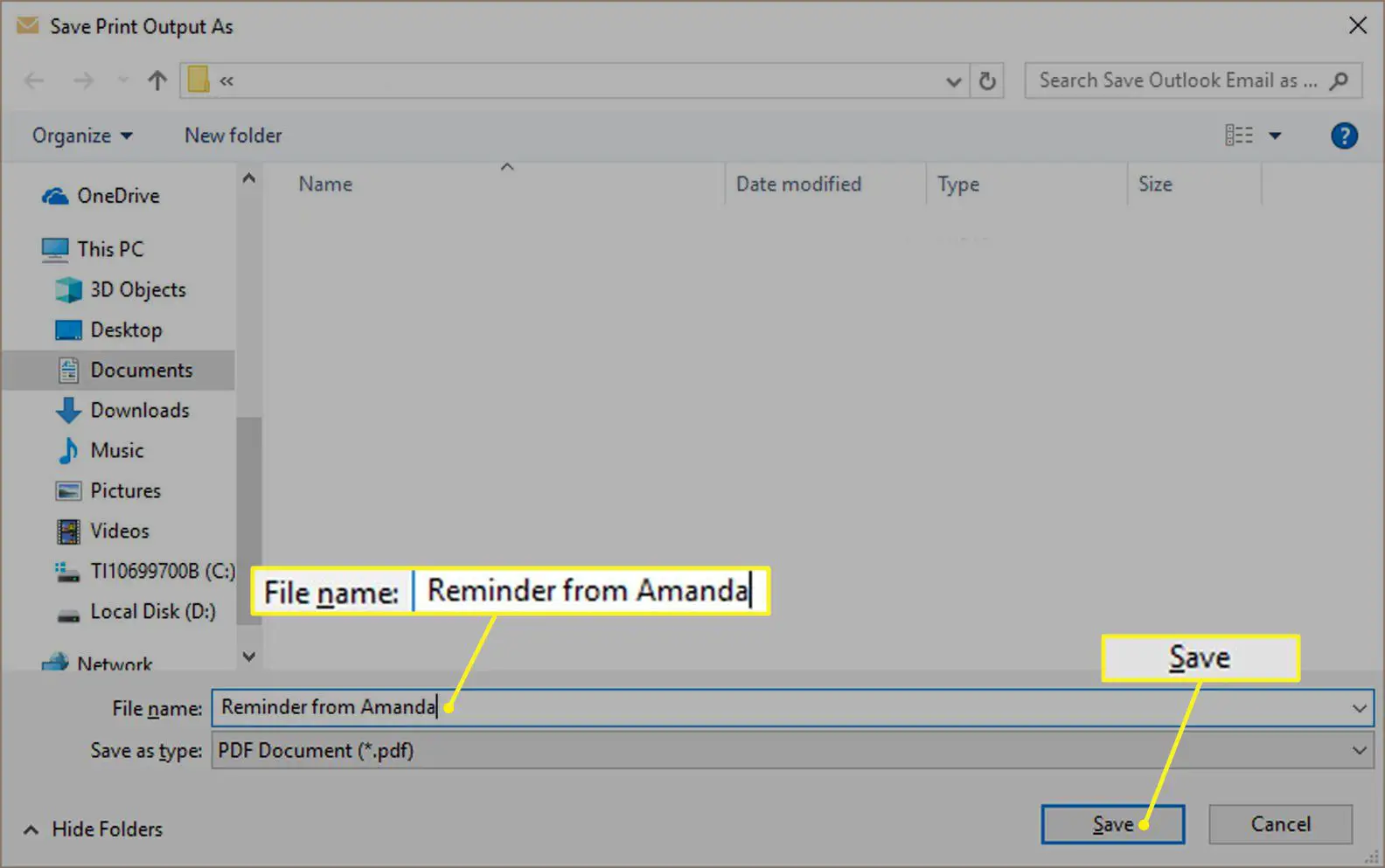
-
O arquivo é salvo na pasta que você escolheu.
Versões anteriores do Outlook
Para versões do Outlook anteriores a 2010, você precisa salvar a mensagem de email como um arquivo HTML e, em seguida, convertê-la em PDF. Veja como:
-
No Outlook, abra a mensagem que deseja converter.
-
Clique no Arquivo guia e selecione Salvar como.
-
No Salvar como caixa de diálogo, navegue até a pasta onde deseja salvar o arquivo.
-
Se você deseja alterar o nome do arquivo, faça-o no Nome do arquivo campo.
-
Clique no Salvar como tipo menu suspenso e selecione HTML. Clique Salve .
-
Agora aberto Palavra . Clique no Arquivo guia e escolha Abrir. Selecione seu arquivo HTML salvo.
-
Clique no Arquivo guia e selecione Salvar como.
-
Navegue até o local onde deseja salvar o arquivo. No Salvar como caixa de diálogo, clique no Salvar como tipo menu suspenso e escolha PDF.
-
Clique Salve .
-
O arquivo PDF é salvo na pasta que você selecionou.
Converter e-mail em PDF com o Office 2007
Se você estiver usando o Outlook 2007, não há uma maneira fácil de converter uma mensagem de e-mail diretamente em PDF. Mas você pode obter as informações em um PDF usando algumas etapas extras:
-
No Outlook, abra a mensagem que deseja salvar.
-
Coloque o cursor na mensagem e pressione Ctrl+UMA no teclado para selecionar todo o corpo da mensagem.
-
Aperte Ctrl+C para copiar o texto.
-
Abra um documento do Word em branco.
-
Aperte Ctrl+V para colar o texto no documento.
-
aperte o Microsoft Office botão e clique Salve . Este processo não incluirá o cabeçalho da mensagem. Se quiser incluir essas informações, você pode digitá-las manualmente no documento do Word ou clicar em Responder > Avançar, copie o conteúdo e cole-o no documento.
-
No documento do Word, pressione o Microsoft Office botão, passe o ponteiro do mouse sobre Salvar como e selecione PDF ou XPS.
-
No Nome do arquivo campo, digite um nome para o documento.
-
No Salvar como tipo lista, selecione PDF.
-
Sob Otimizar para, escolha sua qualidade de impressão preferida.
-
Clique Opções para selecionar configurações adicionais e clique em OK.
-
Clique Publicar.
-
O arquivo PDF é salvo na pasta que você selecionou.
Converter e-mail em PDF em um Mac
Siga estas etapas se estiver usando o Outlook em um Mac:
-
No Outlook, abra a mensagem que deseja converter para PDF.
-
Clique Arquivo na barra de menu e selecione Impressão no menu suspenso.
-
Clique no PDF menu suspenso e selecione Salvar como PDF.
-
Digite um nome para o arquivo PDF.
-
Clique na seta ao lado do Salvar como campo e navegue até a pasta onde deseja armazenar o arquivo.
-
Clique Salve .
-
O arquivo PDF será salvo na pasta que você selecionou.
